Кажется, вам нравится наш сервис Схемочка, раз вы хотите создать еще больше новых схемочек 
Получите доступ еще к 5-ти бесплатным схемам, отправив нам ваш положительный отзыв с вашей картиной, которую вы сделали на основе созданных схемочек на нашем сайте.
Доступ будет открыт после проверки модератором.
Но если вам нужен доступ к созданию новых схемочек, как можно скорее, то напишите нам на почту info@схемочка.рф
Оставить отзыв
Главная — Схемочки — Картина по номерам онлайн
Картина по номерам онлайн

Сделайте сами за 2 минуты схему
Картин по
номерам
по фото
Схемочка – это бесплатный конструктор схем
для картин по номерам по фото онлайн
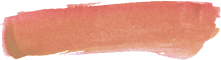
Создать схему
3 простых шага
для создания идеальной схемы онлайн по вашей фотографии!
01
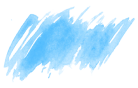
Регистрация
Пройдите регистрацию на сайте, чтобы получить доступ к созданию схем в вашем Личном Кабинете — это
бесплатно, быстро и удобно.
02
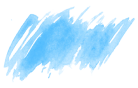
Создание
Загрузите ФОТО, укажите формат (А3, А4, А5 или ручной), кадрируйте фото под рамочку, выберите количество цветов схемы и обработайте фото
03
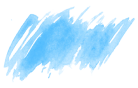
Скачивание
Обработка схемы по вашему фото занимает от 10 до 60 секунд. После обработки вы можете скачать: 1)
Оригинал 2) Пример 3) Схему 4) Палитру
Посмотрите пример
создания схемы для картин по номерам фото
Параметры схемы
Количество цветов: 20
Количество конутров: 1025
Формат: А3
Ориентация: Альбомная
Мы загрузили фото красивых цветов и обработали по нужным нам параметрам.
Быстрая обработка и высокое качество схемы — особенные преимущества сайта Схемочка.рф
Попробуйте сами! Это бесплатно и просто 
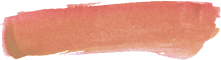
Создать схему
Картины по номерам можно создавать самостоятельно онлайн с помощью нашего бесплатного сервиса СХЕМОЧКА.
Творчество еще никогда не было настолько интересным и доступным.
Вам нужно потратить всего лишь 2 минуты вашего времени на самостоятельное создание нужной вам
схемы
для
картины по номерам
!
- Загрузка фото и выбор параметров обработки = 1 минута
- Создание схемы = 10 секунд — 1 минута
- Скачивание и просмотр результата = 30 секунд
Вы всегда можете вернуться на шаг назад и заново обработать изображение под нужные параметры.
Схемочка открывает уникальные возможности для творчества и знает, как использовать остатки картины по
номерам

Это так просто и удобно, что вам захочется создавать свои схемы картины по номерам
по фото всё чаще и чаще 
Посмотрите видео на 1 минуту о создании идеальной схемы для раскраски картины по номерам
Схемочка открывает границы творчества
Бесплатный конструктор схем по фото
Обработка фото от 10 до 60 секунд
Выбор параметров: формат, детализация схемы, количество цветов
Удобная палитра цветов, содержащая:
код и название Pantone цвета

Теперь вы можете скачать готовые схемы для раскраски по номерам из нашего каталога схем. Схемы будут постоянно пополняться. Выбирайте понравившуюся схему и смотрите пример готовой картины, которую вы можете нарисовать сами по номерам наших схем.
Цветы, природа, автомобили, люди, животные и множество других схем.
В каждой схеме содержится:
1.Схема для раскраски 2. Оригинал изображения 3. Пример готовой картины 4.Палитра цветов
Картины по номерам
Алмазная мозаика
Весь каталог
Картины по номерам
Как из фотографии сделать картину по номерам?

Содержание
- Особенности
- Создание с помощью программ
- «Раскраска»
- PBNify generator
- Adobe Illustrator
- PhotoPad Photo Editor Free
- Полезные рекомендации
Картина по номерам сама по себе является оригинальным подарком, а уж если она сделана в индивидуальном порядке по фотографии поздравляемого, то ее ценность возрастает в несколько раз. К счастью, наличие доступного софта, трансформирующего один вид изображения в другой, позволяет создать подобный презент своими руками.


Особенности
Чтобы сделать картину по номерам по фотографии, недостаточно просто разработать контурный эскиз. Важно сразу же определиться, сколько цветов окажутся задействованными в раскраске, и откуда будут браться сами краски. В принципе, сразу же и прикидывается размер изделия. Не меньшую роль играет и дальнейшая распечатка получившейся заготовки: осуществлять ее следует в фотомастерской или типографии, обязательно задействовав в качестве основы плотный материал – холст, ватман или картон.
Создание с помощью программ
«Раскраска»
Чтобы самостоятельно изготовить картину для раскрашивания по номерам, потребуется воспользоваться одной из специальных программ. К примеру, это может быть «Раскраска» российского разработчика HobbyLine. Весь творческий процесс проходит довольно быстро и просто. Первым делом пользователь загружает в программу ту фотографию, которую предстоит преобразовать. Далее происходит установка основных параметров. «Раскраска» может просто подбирать цвета, ближайшие к исходным оттенкам, либо же ориентироваться на продукцию реальных производителей.
Существует также вариант со смешиванием распространенных тонов, пропорции которых художнику придется определять самостоятельно.


Можно даже загрузить собственную палитру, после чего программа также подскажет, какие из красок следует соединить, чтобы получить тот или иной цвет. При необходимости в макете указывается, какими должны быть обозначения красок – цифры/буквы, подбирается яркость контуров.
Чем детальнее произойдет настройка качества, тем сложнее, но реалистичнее получится готовое изделие.

После подбора всех параметров остается только нажать «Создать» – и можно любоваться готовой картиной. Кстати, в «Раскраске» готовую работу можно дорисовывать и всячески трансформировать. На выходе пользователь получит не только черно-белую схему с контурами, но и карту цветов, которая расскажет, какими именно красками российских производителей заполнять белые промежутки.


PBNify generator
Самостоятельно сделать раскраску получится и при помощи онлайн-сервиса под названием PBNify generator. В загруженном изображении путем расставления точек определяется, сколько красок предстоит задействовать, в результате чего формируется карта цветовых областей. Чем их больше, тем интереснее окажется готовая раскраска.
Нажатие на специальную кнопку продемонстрирует пользователю контуры с номерами, после чего, если изображение устраивает, его останется только распечатать.
Для сохранения пронумерованной палитры потребуется предварительно выбрать пункт «save palette».
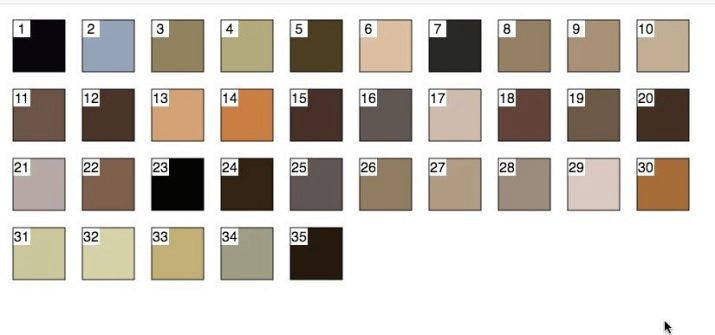
Adobe Illustrator
В принципе, подойдет для домашнего творчества и такая базовая программа, как Adobe Illustrator. Скопированное фото растягивается до требуемых габаритов, а после его дубликат копируется на новый слой, пока что пребывающий в невидимом состоянии. Создание самой схемы осуществляется путем трассировки – перевода из растрового в векторный формат. После выделения изображения выставляются стиль – «набросок», режим – «цвет» и палитра – «авто». Показатель шума вытягивается до максимума, а количество оттенков и контуров определяется по собственному желанию.
По достижении удовлетворительного результата в верхней части окна активируется кнопка «разобрать», в результате чего образуется множество контуров. Детализация изображению добавляется путем прорисовывания карандашом поверх включенного ранее невидимого слоя. Созданные заново контуры копируются и перемещаются на слой с остальными. Работа над раскраской завершается расстановкой цифр.
PhotoPad Photo Editor Free
Наконец, неплохие результаты позволяет получить приложение для Windows, известное как PhotoPad Photo Editor Free. После установки и запуска софта через основное меню загружается требуемая фотография. Далее надлежит создать саму схему, следуя по цепочке Menu – Tools – Paint by Numbers. В меню, открывающемся справа, можно задать количество оттенков, определить показатель сглаживания и установить размер области.
Чем больше будет последний показатель, тем шире получится каждый индивидуальный фрагмент картины.
Определение Output Type, то есть типа вывода, позволит переключаться между изначальной фотографией, шаблоном для раскрашивания, цветовой палитрой и картинкой после раскраски. Удобнее всего ориентироваться на Image, Template and Colors – возможность одновременно увидеть само изображение, шаблон и палитру. Нажатие на Save сохраняет изображение, а Print – распечатывает получившуюся раскраску. При необходимости сбросить настройки пригодится пункт Reset.
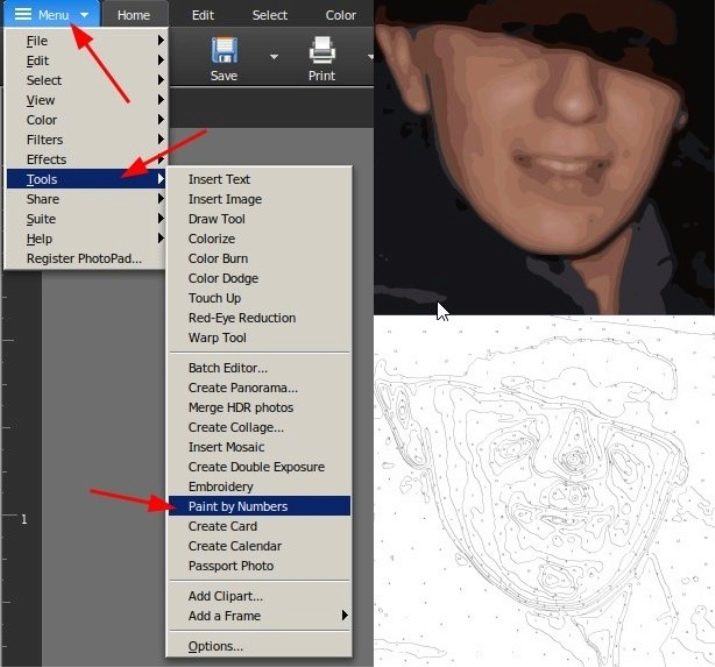
Полезные рекомендации
Для того чтобы заранее определить количество тонов, выбранную фотографию рекомендуется сперва обработать в Adobe Photoshop, и при сохранении в формате gif выбрать соответствующее ограничение. Во время подготовки разумно также улучшить цвета, усилить контрастность и расставить акценты. Стоит также упомянуть, что, если в настройках программы предлагается выбрать между акрилом и гуашью, отдавать предпочтение лучше именно первому варианту. Такая краска быстро подсыхает, а кисточка без проблем очищается даже водой, а потому ее использование получится удобным даже для новичка в творчестве.


Пару лет назад здесь, на Ярмарке, я делилась своими знаниями по созданию картин по номерам.
https://www.livemaster.ru/topic/2652353-kartina-raskraska-po-nomeram-svoimi-rukami
Тогда эта информация была скорее для профессионалов. Но ведь не у всех есть возможность заказать готовую картину, а потом уже не остановиться, да-да, это затягивает, рисовать шаблонные из магазина уже не хочется. Сегодня я хочу рассказать, что не обязательно быть художником и дизайнером, чтобы сделать свою раскраску по номерам. Благодаря программе Раскраска, которую можно купить здесь, на Ярмарке Мастеров, художником может быть каждый.
![]()
Вот вы любите рисовать? Я — очень. Я не заканчивала художественную школу, а пятерки за каракули в началке получала только потому, что портить табель отличнице несчастным рисованием не стали бы.
В общем, если начистоту, то рисовать я не только люблю, но и не умею.
У меня астигматизм. Это когда по одной оси зрение -4, а по другой +4. Мир я вижу как в кривоватом зеркале. Я вполне адаптировалась, прохожих не сшибаю, ложку мимо рта не пронесу. Но нарисовать что-то ровно и похоже — это непосильная задача. Поэтому мой кумир — Пикассо. Только он глаза на носу рисовал не из-за косоглазия.  Вот эту картину, кстати, нарисовала я. Это мои дочки. Заметьте, глаза на месте )
Вот эту картину, кстати, нарисовала я. Это мои дочки. Заметьте, глаза на месте )
![]()
Ведь именно для нас, криворучек и косоглазок, но очень творческих натур, придумали рисование по номерам. После первой же китайской картины я решила, что буду делать картины по номерам сама. Сначала я рисовала своих родных и дарила портреты, потом стала делать наборы в подарок друзьям и близким, а потом это переросло в настоящую работу. Тогда, шесть лет назад, еще не было чудесной программы «Раскраска», и разбивать картины по цветам, расставлять цифры приходилось вручную, на каждую схему поначалу уходило один-два дня работы.
Но, слава богу, сейчас вам не тогда. И сделать схему для раскраски по номерам можно буквально в несколько щелчков мыши. Для этого вам понадобится программа «Раскраска». Она есть в нескольких версиях — домашней, профессиональной и коммерческой. Начать создавать свои картины можно в домашней версии. О ней сегодня и расскажу. Если захочется большей функциональности — всегда можно перейти на профессиональную или коммерческую.
Итак. Программу вы купили, скачали и установили (да, она платная, но ее стоимость окупится первым же вашим шедевром.  Теперь самое главное. Нужно выбрать фото. 90% успеха — это именно исходная фотография. Она должна быть не слишком маленькая. Приблизьте и рассмотрите. Если вместо глаз сплошные пиксели — ничего хорошего не выйдет. Если фото темное, размытое, если объект вашего шедевра скромно жмется в левом нижнем углу, а все остальное место на фото занято прекрасным видом микрорайона на рассвете — это тоже, увы, не то.
Теперь самое главное. Нужно выбрать фото. 90% успеха — это именно исходная фотография. Она должна быть не слишком маленькая. Приблизьте и рассмотрите. Если вместо глаз сплошные пиксели — ничего хорошего не выйдет. Если фото темное, размытое, если объект вашего шедевра скромно жмется в левом нижнем углу, а все остальное место на фото занято прекрасным видом микрорайона на рассвете — это тоже, увы, не то.
Начните с портрета по плечи или по пояс. Пусть это будет одна персона. Заманчиво сразу выдать эпохальное полотно с вашей прабабушкой со всеми ее потомками, но начните с малого.
Пусть фон будет без мелких и слишком пестрых деталей. Если он именно пестрый, лучше его убрать или заменить. Сейчас есть даже мобильные приложения для этого.
Лицо должно быть без резких теней, без прядей волос через лицо. Если хорошо видно цвет глаз, зрачок — просто идеально.
Цвет лица. Приблизьте фото максимально, рассмотрите цвет кожи. Если это серые, грязно-коричневые, зеленоватые оттенки, то и краски будут такими. Лучше возьмите что-то другое, или сделайте цветокоррекцию.
На самом деле, не все так сложно, как я описала. Почти все фотографии, которые присылают мне клиенты — замечательные, из них получаются отличные картины.
![]()
Я выбрала фото девушки, заменила фон. Море и небо — практически беспроигрышный вариант, берите на заметку.
Загружаем в программу исходное изображение и играем с настройками. Даже в домашней версии их достаточно.
Число цветов. Не скупитесь, на самом деле именно цветов будет не так много — десяток-полтора, а остальное — это разбелы, оттенки. Смешаете самый насыщенный цвет, остальные получите, добавляя белый, чтобы получить более светлые оттенки, черный или серый — более приглушенные и темные. Чем больше цветов, тем мягче переходы и натуральней картинка. В моих картинах от 40 до 50 цветов. Для начала попробуйте 20-30.
Число деталей на картине. С этим все понятно. Тут не жадничайте. Слишком мелкую и подробную схему труднее раскрашивать. Но если вы уже профи в рисовании по номерам — дерзайте. Если вы начинающий, для картинки А4 я бы рекомендовала не более 1000 контуров. Лучше 500. Для картины А3 можно 1000-2000 контуров. Если вы делаете стандартную картину 40*50 — не уходите далеко за 2000 контуров, больше — не значит лучше.
Плавность деталей. Чем дальше бегунок, тем более скругленные контуры. Тут — только пробовать. Одна фотография и так имеет плавные линии, а у другой нужно ставить ползунок на максимум, чтобы не было «рваных» контуров.
Мелкие детали — оставляем или убираем. Этот бегунок тоже нужно просто опробовать. Мелкие детали — это и глаза, зрачки, но это и бисер на кофточке. У меня по умолчанию стоит коэффициент 1. Иногда, если слишком много «песка» на картине — ставлю значение «2».
Подбор цветов. Если вы умеете смешивать краски, смело ставьте флажок на простой подбор. Тогда программа разобьет фото на исходные цвета. Если вы хотите воспользоваться готовыми формулами — ставьте флажок на «для красок» и отметьте галочками, какие краски из списка у вас есть. Программа предложит вам формулы каждого цвета. Предупреждаю сразу, формулы — примерные. Доводить цвета в ручную все равно желательно. Но эта функция очень облегчит вам жизнь, если в смешивании красок вы новичок. А ещё можно поступить очень просто — выбрать создание картины под краски в программе (это «Невская палитра», Olki и Таир) или забить в эту палитру СВОИ (то есть Ваши) цвета — тогда прогармма создаст картины именно под них.
По кнопке «Важные настройки» можно настроить вид вашей схемы — насколько яркими будут контуры и циферки, а еще можно сделать прозрачную заливку цветом. Так легче раскрашивать. Видно, среди голубых или розовых красок искатьнужный цвет.
Не все функции в настройках «нажимаются», это просто ограничения домашней версии. Например, нельзя настроить качество и толщину контуров, размер шрифта и некоторые другие настройки.
Все настроили, теперь можно смело жать «Создать картину». И должно получиться, например, вот так:
![]()
Обязательно поиграйте еще настройками — количеством цветов, детализацией, плавностью деталей. Когда все нравится — жмите «сохранить» и выбирайте папку, куда будут записаны файлы.
Картина по номерам с контурами и обозначениями выглядят вот так:
![]()
Еще в папку сохранятся — вид картины, исходное фото, а также карта цветов, в которой будут указаны все нужные цвета для вашей картины.
Если вы при создании картины выбрали подбор под краски, забитые в программу, то в этой карте цветов даже будут указаны их названия, чтобы вы могли прийти в магазин и сразу их все купить. А если выбрали подбор пропорций смешения для получения более точных оттенков, то в этом же файле будут указаны все пропорции. Т.к. я все смешиваю сама, у меня простой подбор, и карты цветов выглядят вот так:
![]()
Все, ваша схема готова. Можно распечатать и раскрашивать.
Бонус!  Кроме вашего взрослого хобби, программа выручит, если у вас дома бегают маленькие художники. Любую картинку или кадр из мультика можно легко превратить в раскраску. Мамы, у кого мозг уже кипит от поиска раскраски с единорогом, но с крыльями и верхом на радуге — оценят. Найти цветную картинку всегда легче, к тому же цветное изображение можно тоже распечатать — как образец. А цифры и буквы мои дети знали уже с 2-3 лет. Конечно, ведь они постоянно видели их в маминых картинах и своих раскрасках.
Кроме вашего взрослого хобби, программа выручит, если у вас дома бегают маленькие художники. Любую картинку или кадр из мультика можно легко превратить в раскраску. Мамы, у кого мозг уже кипит от поиска раскраски с единорогом, но с крыльями и верхом на радуге — оценят. Найти цветную картинку всегда легче, к тому же цветное изображение можно тоже распечатать — как образец. А цифры и буквы мои дети знали уже с 2-3 лет. Конечно, ведь они постоянно видели их в маминых картинах и своих раскрасках.
Отдельно хочу сказать о сервисе. Разработчики «Раскраски» дают обратную связь, консультируют. Когда я только осваивала работу с программой, вопросами просто закидывала. И было очень приятно, что на все терпеливо отвечали. Даже когда я стала почему-то писать размер картины не в сантиметрах, а в миллиметрах, т.е. программа видела, что я хочу от нее схему 400х500, а это билборд 4х5 метров. Конечно, просто мощности моего компьютера не хватало на такое грандиозное полотно, программа висла. Я так возмущалась! Во всем тогда быстро разобрались, не оставили человека в беде.  Ребята, если вы это прочитаете и вспомните — мне стыдно, но не очень. Астигматизм, все дела.
Ребята, если вы это прочитаете и вспомните — мне стыдно, но не очень. Астигматизм, все дела. 
И еще — если программа вам не понравится — вам вернут деньги. Эту функцию я не пробовала, мне все понравилось, каждый год продлеваю, но тем, кто сомневается, купить «Раскраску» будет легче.
Спасибо, что дочитали, и у меня просьба: пожалуйста, дайте обратную связь в комментариях — было бы вам интересно прочитать о том, как смешивать краски? Например, оттенки кожи? Ну и если мастер-класс получит хороший отклик отметками нравится, обещаю со следующим мастер-классом два года не тянуть.  А так же рассказать, какой версией «Раскраски» пользуюсь я, и в чем различия.
А так же рассказать, какой версией «Раскраски» пользуюсь я, и в чем различия.
Содержание:
- Способ 1: Paint By Number Generator
- Способ 2: Mimi Panda
- Способ 3: Color-Dragon
- Способ 4: PBNify
- Вопросы и ответы
Способ 1: Paint By Number Generator
По названию онлайн-сервиса Paint By Number Generator уже понятно, что он подходит для создания картинки по номерам из фотографии. Все функции доступны бесплатно, а пользователь получает большое количество разных настроек, которые позволят сделать раскраску максимально корректной, с нужным количеством цветов и изменением разрешения до требуемого.
Перейти к онлайн-сервису Paint By Number Generator
- Сначала рекомендуем выбрать вкладку «Options» и ознакомиться с подсказками от разработчиков, чтобы понять, какие из настроек нужно изменить конкретно в вашем случае. Однако если вас не интересуют дополнительные опции, этот шаг можно просто пропустить.

- Далее в строчках с текстом вверху найдите кнопку «Выберите файл» и нажмите по ней.

- Вы будете перенаправлены в «Проводник», в котором отыщите фотографию для преобразования и дважды кликните по ней левой кнопкой мыши.

- Откройте вкладку «Input» и щелкните по «Process Image», чтобы запустить процедуру вычленения цветов и создания контуров.

- Процесс будет запущен, а ниже отобразится его прогресс, разделенный на разные шаги. Сейчас предстоит только ждать завершения операции.

- В результате вы получите черно-белую картинку с разными маркерами, которые и определяют номера по цветам.

- Вверху вы найдете три разные параметра, которые позволяют отключить отображение цветов, номеров и линий. Используйте их, чтобы переключаться между представлениями картинки.

- Ниже вы видите номера всех цветов, что будет полезно при дальнейшем раскрашивании. Их количество можно ограничить в любой момент при помощи тех же настроек, о которых говорилось в начале инструкции.

- После выбора типа изображения нажмите «Download SVG» или «Download PNG», чтобы скачать раскраску на свой компьютер. Кнопка «Download Palette» используется для отдельной загрузки палитры с цветами.

- Раскраска будет загружена, поэтому вы сможете приступить к ее раскрашиванию на компьютере через графические редакторы или к печати для дальнейшего использования в бумажном виде.

Способ 2: Mimi Panda
В качестве следующего примера рассмотрим онлайн-сервис Mimi Panda. Принцип его работы немного похож на тот, который вы видели в предыдущей инструкции. Однако тут есть свои особенности, связанные с ограниченным количеством настроек и персональным алгоритмом преобразования фотографии в раскраску по номерам. Впрочем, давайте более детально остановимся на всем процессе, чтобы вы понимали, какие действия предстоит выполнить.
Перейти к онлайн-сервису Mimi Panda
- Откройте необходимую страницу сайта, воспользовавшись ссылкой выше. На ней нажмите кнопку «Upload file here».

- Отыщите снимок в «Проводнике» и дважды кликните по нему левой кнопкой мыши.

- Ожидайте загрузки, не закрывая текущую вкладку, иначе весь прогресс будет сброшен.

- Теперь вы видите результат с вертикальным ползунком по центру, чтобы менять вид уже раскрашенного изображения на черно-белый вариант с номерами.

- Ниже представлены все цвета, используемые для раскраски данного изображения. Они имеют свои названия и обозначения в RGB, что позволит не запутаться в оттенках и всегда применять правильные.

- Бесплатно Mimi Panda позволяет скачать только уже раскрашенное изображение, для чего отведена кнопка на этой же вкладке ниже.

- Если вы захотите получить саму раскраску, придется перейти к покупке полной версии обработки, щелкнув по «Paintable Pictures». Это и является самым главным недостатком Mimi Panda, поэтому сами решайте, насколько сайт хорошо справляется с поставленной задачей и подходит ли вам вариант платного получения раскраски.

Способ 3: Color-Dragon
Обратим ваше внимание на то, что скачивание готовой картинки по номерам в Color-Dragon тоже доступно только после ее приобретения, однако есть возможность получить полный PDF со всеми страницами для предпросмотра. В таком случае на раскраску будет наложен водяной знак. Процесс преобразования фотографии в раскраску по номерам в Color-Dragon производится автоматически и выглядит следующим образом:
Перейти к онлайн-сервису Color-Dragon
- Откройте главную страницу сайта и нажмите кнопку «Start Now!».

- Произойдет переход на страницу импорта, на которой вам нужна кнопка «Upload an image».

- Отыщите снимок в появившемся окне «Проводника» и подтвердите его импорт на сайт, дважды кликнув по файлу левой кнопкой мыши.

- Укажите предпочитаемые параметры, читая их описания от разработчиков.

- Дополнительно укажите диапазон максимальных цветов. Чем он меньше, тем больше оттенков будут приближены один к другому, что может вызвать неразбериху в маленьких деталях.

- Щелкните по «Proceed», чтобы запустить процесс преобразования фотографии в раскраску по номерам.

- Сейчас начнется загрузка картинки на сайт, поэтому подождите немного.

- Теперь переключайтесь между восьмью разными видами преображения цветов, чтобы выбрать тот вариант цветовой палитры, который будет оптимален для вашего изображения.

- Ниже вы найдете меню для изменения размера листа раскраски, если он должен отличаться от стандартного.

- Кликните еще раз по «Proceed», чтобы завершить подготовительные работы.

- Начнется формирование раскраски по номерам из выбранного изображения с заданными параметрами, поэтому ожидайте окончания операции, не закрывая текущую вкладку.

- Нажмите кнопку «Download» для получения ознакомительного PDF-файла.

- Откройте его через любой удобный просмотрщик документов. Можно использовать даже большинство современных браузеров.

- Посмотрите листы и решите, хорошо ли Color-Dragon распределил цвета и линии.

- Если результат вас устраивает, щелкните по «Buy image», чтобы ознакомиться с ценами и купить полную версию раскраски. Для изменения настроек или перехода к оформлению другого снимка используйте кнопки на этой же панели.

Способ 4: PBNify
В завершение рассмотрим бесплатный конвертер фотографии в раскраску по номерам с названием PBNify. В нем есть одна важная особенность, которая заключается в том, что вам придется вручную выбирать каждый цвет, чтобы далее всем оттенкам были присвоены свои номера. С одной стороны, это немного затягивает подготовительный процесс, а с другой — вы всегда получаете именно тот результат, который нужен.
Перейти к онлайн-сервису PBNify
- Сначала управляйте ползунками на главной странице, чтобы настроить новое разрешение снимка и выбрать допустимый уровень темного.

- Перетащите фотографию в выделенную для нее область или нажмите «Browse», чтобы открыть через «Проводник».

- Как обычно, отыщите файл в новом окне и подтвердите его добавление на сайт.

- Теперь кликайте левой кнопкой мыши по разным цветам на вашем изображении, чтобы обозначить каждый из них.

- Выше вы увидите, что из оттенков был сформирован целый список. Им всегда можно управлять, удаляя лишние цвета. Занимайтесь таким выделением до тех пор, пока не отметите все разные цвета на фотографии.

- После этого нажмите «PBNify», чтобы запустить сам процесс преобразования.

- Ожидайте окончания этой операции, которая может занять несколько минут.

- Вы получите уже раскрашенное изображение и будете сразу знать, какого результата достигните при ручной раскраске.

- Для скачивания черно-белого варианта с номерами и границами нажмите «save» возле пункта «outline».

- Картинка будет открыта в новой вкладке и доступна для сохранения.

- Дополнительно на той же верхней панели вы найдете кнопку для перехода к палитре с цветами по номерам. Скачайте ее отдельно, чтобы далее использовать при раскрашивании.

Поделиться статьей в социальных сетях:
Пару лет назад на рынке появилась программа «Раскраска» от российского разработчика программного обеспечения — компании «HobbyLine». Вот её сайт: programma-raskraska.ru
С помощью «Раскраски» можно создавать настоящие полноценные картины по номерам из любых фотографий или изображений! Программа представлена в нескольких версиях, поэтому её возможности удовлетворят как простых пользователей, которые с компьютером «на Вы», так и производителей картин по номерам, которым нужен мощный софт для создания профессиональных наборов (собственно, многие производители как раз и используют «Раскраску» в версии «для производства»).
-
Создание картины по номерам с помощью «Раскраски»
-
Что ещё можно делать в «Раскраске»?
-
Где распечатать? Где купить краски?
-
Дополнительные возможности «Раскраски» для производителей картин по номерам
Итак. В несколько абзацев расскажу, как с помощью «Раскраски» можно быстро и легко создать полноценную картину по номерам из любой фотографии, а затем кратенько опишу специальные возможности программы, предоставляемые в версиях для производителей.
Создание картины по номерам с помощью «Раскраски»
1. Загрузите в программу исходное изображение или фотографию. Для этого просто нажмите на «Загрузить исходное изображение» в левом-верхнем углу главного окна программы и выберите нужный файл на Вашем компьютере.
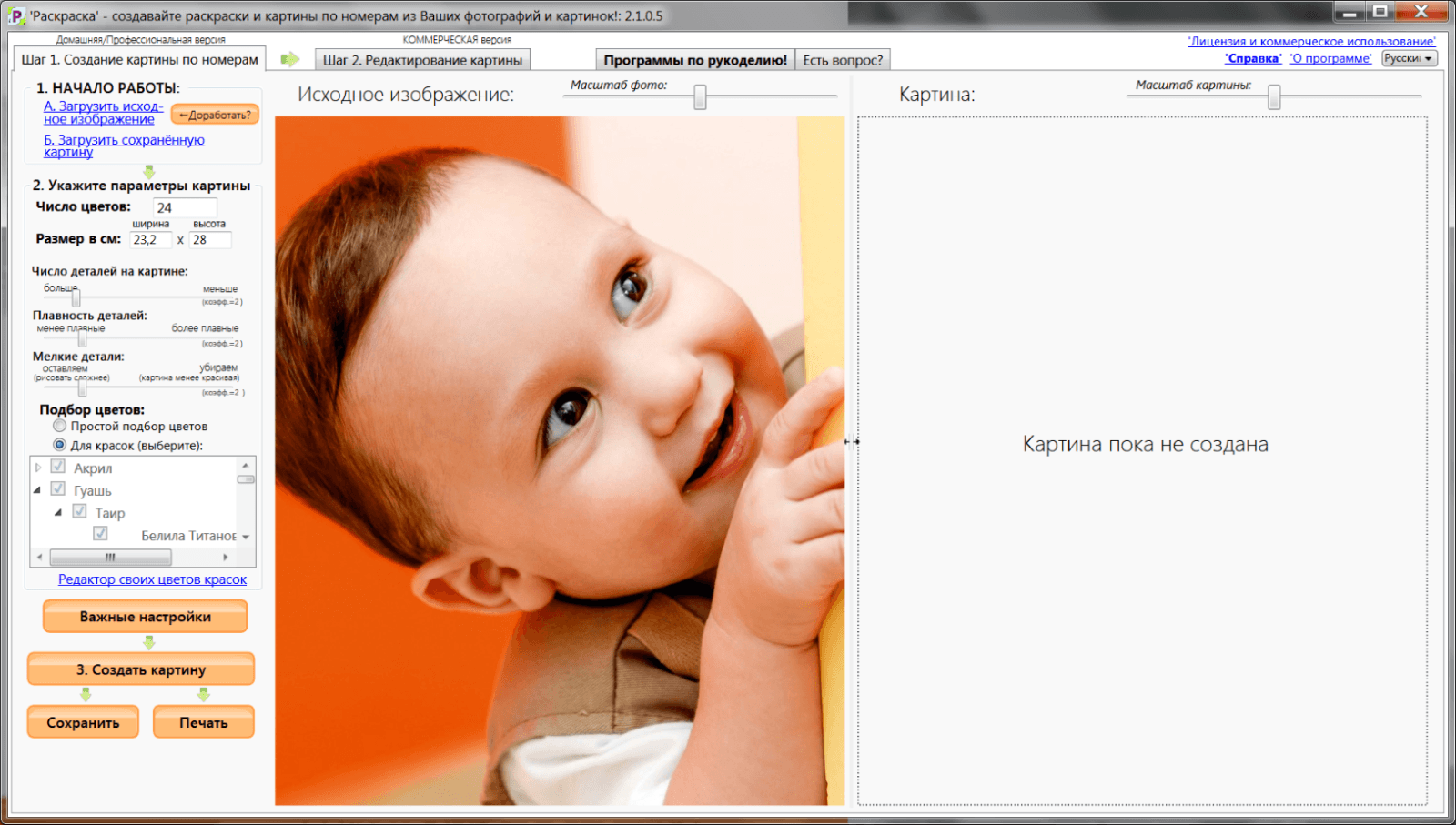
Так выглядит главное окно «Раскраски» после загрузки исходного фото
2. Укажите параметры для будущей картины по номерам . Самое важное — это число цветов и размер картины в сантиметрах. Просто, не правда ли? 🙂 Дополнительные настройки, которые можно оставить «как есть», а можно задавать индивидуально для каждой картины:

«Раскраска» — блок самых важных настроек будущей картины по номерам
- Степень детализации будущей картины (мы указали средненькие настройки, чтобы картина получилась простенькой и симпатичной). Детализация настраивается тремя ползунками: «Число деталей», «Плавность деталей» и «Наличие мелких деталей». Тут всё тоже очень просто — чем ползунки левее, тем более реалистичная получается картина, но и рисовать её сложнее (много деталей). Чем ползунки правее — тем более простая к исполнению получается картина, с меньшим числом деталей. Для каждой картины можно подбирать свои оптимальные параметры — чтобы картина получалась красивой, и рисовать её было не сложно!
- Способ подбора цветов к будущей картине. Тут всё тоже просто — Вам надо выбрать, каким образом будут подбираться цвета к картине по номерам:
1. Либо «Простой подбор цветов» — тогда программа попробует подобрать ближайшие цвета к цветам исходного изображения, и Вам самим придётся искать в магазине похожие краски или намешивать из других.
2. Либо «Для красок» — это очень удобный вариант с подбором цветов под реальные краски реальных производителей! Вам надо указать программе, под каких производителей подбирать цвета. Можете выбрать акрил и/или гуашь от одного или сразу всех производителей, доступных в программе: «Невская палитра», «Olki», «Таир». Говоря попросту — при влкючении этой настройки Вам не надо будет заморачиваться ни с подбором красок, ни с их смешением — программа сама напишет, какие конкректно краски каких производителей купить. Кстати, все эти краски есть почти в любом канцелярском/хобби-магазине.
3. И третий вариант — «Для красок с подбором пропорций смешения». Похож на прошлый «для красок» с тем отличием, что программа сможет подобрать цвета более близко к исходному изображению, но Вам придётся помучаться со смешиванием по пропорциям. Конечно, «Раскраска» укажет, какие краски в каких пропорциях надо смешать, но надо помнить, что это только программный расчёт «основы», а на деле всегда приходится домешивать краски «на глаз» для получения точных оттенков.
Кстати, Вы можете использовать не только те краски, которые по умолчанию включены в программу («Невская палитра», «Olki», «Таир»), но и добавлять собственные! Это бывает очень удобно — например, если есть «остатки» от прошлых картин и их надо куда-то деть. Добавляем их всех в «свою палитру» в «Раскраске» и создаём картины именно под них! Вуаля!
3. При необходимости — укажите дополнительные настройки. Если Вы нажмёте кнопку «Важные настройки» — перед Вами появится окошко с множеством дополнительных, не очень важных, настроек. Например, Вы можете выбрать яркость для контуров и обозначений картины по номерам, яркость красок, которыми будут заливаться контуры (или не заливаться вообще), можете настроить способ обозначения красок в контурной схеме картины (например — только цифры, или только буквы, и ещё разные варианты) и разные другие не очень важные параметры.
4. Создайте картину по номерам. Точнее было бы назвать этот пункт «создайте макет», ну да ладно. Жмём кнопку «Создать», ждём несколько секунд и любуемся появившимся в правой части окна программы макетом будущей картины. Говоря попросту — именно так будет выглядеть то, что Вы в итоге нарисуете! Нравится? Отлично, переходим к пункту «5. Сохраните…» (см.ниже). Не нравится? Выход есть — меняем главные настройки создания картины (см.выше — число цветов/размер/детализация) и пересоздаём картину с разными настройками до тех пор, пока не получим радующий нашу душу результат. И — к пункту 5:

Интерфейс Раскраски после создания картины по номерам
5. Сохраните созданную картину по номерам — что получите? Та-дааам! Самый интригующий момент: макет картины по номерам уже создан, жмём внизу главного окна кнопку «Сохранить», выбираем пустую папку для сохранения, ждём несколько секунд и, — урааа!, — любуемся полностью готовым набором картины по номерам из нашей фотографии (разве что красок на столе нет)!
а. Сама контурная схема картины по номерам — это самое важное! Что тут объяснять? Если Вы знакомы с картинами по номерам, то понимаете, что из-за этой схемы с контурами и обозначениями и весь сыр-бор… 🙂 «Раскраска» любезно расставит обозначения цветов в нужные места контуров, для длинных или больших контуров — продублирует обозначения по-нескольку раз, чтобы Ваши глазки не уставали их искать. Если контуры небольшие — программа постарается вписать в них обозначения так, чтобы они не «наезжали» на контур и не было мешанины. Одним словом — красота! 🙂

Картина по номерам — сама контурная схема с обозначениями
б. Карта цветов. Этот файл Вам нужен, чтобы приобрести готовые краски или намешать их самостоятельно, в зависимости от выбранного способа подбора цветов при создании картины по номерам. Соответственно, файл «Карта цветов» будет выглядеть по-разному для каждого способа подбора. В примере — вид файла для случая, когда стоит подбор как раз с указанием пропорций смешивания. Указан весь набор исходных красок (с названиями, по которыми их можно купить в магазине) и все пропорции для получения нужных оттенков. Это не самый простой вариант, зато результат самый красивый 🙂

Карта цветов
в. Вид Вашей будущей картины. По сути, это не особо полезный для работы файл (разве что иногда подсматривать в него для удобства при рисовании), но зато он греет душу, когда смотришь и понимаешь, какую классную штуку я скоро сделаю 🙂

Вид будущей картины!
к оглавлению ↑
Что ещё можно делать в «Раскраске»?
Я кратенько описал самые базовые шаги для создания картины по номерам. Но возможности программы гораздо шире, приведу те, что сходу лезут в голову:
1. На второй вкладке программы — «Редактирование картины», — можно полноценно вручную дорисовывать картину, созданную программой на автомате. Можно дорисовывать детали, изменять и удалять их, добавлять, заменять и удалять цвета картины. Очень полезная вкладка на тот случай, если Вы хотите привнести в картину что-то, чего нет на исходном изображении. Но доступна эта вкладка только в «Коммерческой» версии программы.
2. Перед загрузкой исходного изображения в программу Вы можете воспользоваться встроенным функционалом предобработки исходного фото: можете его обрезать нужным образом, подогнать яркость и контраст, перевести в сепию или чёрно-белый вариант. Вот конкретно подгонка яркости и контраста здорово помогает улучшить результат. Так что советуюсь пользоваться этой возможностью.
3. По запросу авторы программы могут подключить Вам английский язык в «Раскраске» (вероятно, скоро она будет доступна к покупке и зарубежом).
к оглавлению ↑
Где распечатать? Где купить краски?
Распечатать полученную картину по номерам можно в любом фотомастерской (где раньше печатали обычные фотографии), типографии, да и даже на домашнем принтера с печатью на плотном ватмане. Главное — чтобы печать производили на плотном материале (холст, картон, ватман — приобрести можно также в местах печати) и сам материал позволял качественно печатать на нём. Впрочем, обычно, это не представляет трудностей.
По поводу красок — я выше указывал, но повторюсь — если вы созадёте картину под цвета производителей, включенных в программу, — то краски эти можно приобрести практически в любом хобби или канцелярском магазине. Они очень распространены.
к оглавлению ↑
Дополнительные возможности «Раскраски» для производителей картин по номерам
«Раскраска» используется не только простыми людьми для создания сюжетов по собственным фотографиям, но и множеством предприятий. Для них у HobbyLine есть отдельные предложения, вот некоторые из них:
- Возможность интеграции своей расширенной неограниченной палитры цветов для создания сюжетов именно из своих красок.
- Возможность подключения режима «Без изменения» — когда «Раскраска» никак не изменяет загружаемые в неё макеты, а только рисует контуры и проставляет в них обозначения.
- Возможность подключения сохранения в векторном формате — для увеличения чёткости печати.
Ну что ж, таков базовый экскурс в программу «Раскраска», которая позволит лююююбую Вашу фотографию или любимую картинку превратить в полноценную настоящую картину по номерам!
Заходите, изучайте, скачивайте, пробуйте, радуйтесь! 🙂
P.S.: связаться с разработчиками программы и задать вопрос можно практически 24/7 по бесплатному телефону 8-800-222-30-89 , электронной почте ProgrammaRaskraska@gmail.com или с помощью онлайн-консультанта на сайте программы.

ПОДЕЛИСЬ!
«Крестик» плохого не посоветует! 
Подбор художественных материалов
Но для начала стоит определиться с подходящим типом краски. Акриловая предпочтительнее, чем масляная, так как краска быстро высыхает и смывается с кисти водой, поэтому новичку легче начинать с нее. Но рисовать так, чтобы можно было заканчивать часть изображения за раз, с ней будет проблематично. Акрил быстро высыхает на палитре, и работать придется очень быстро.
Также в процессе потребуется много раз промывать кисти, а расход краски увеличится. Потому, работая с акриловой краской, удобнее рисовать одним цветом за раз, начиная от самых больших областей и заканчивая самыми маленькими. Начав с более крупных, вы будете больше практиковаться с использованием кисти и краски. И к тому времени, как доберетесь до самых маленьких пятен, которые рисовать довольно сложно, уже наработаете навык и процесс пойдет легче. Работа сверху вниз помогает предотвратить случайное попадание краски на области, предназначенные для другого оттенка.
Обзор программы-раскраски Kea Coloring Book.
Доступны версии как для Windows, так и для устройств на платформе Android. В скором времени должна появиться версия и для iOS.
Скачиваем программу для Windows.
Для того, чтобы скачать программу, перейдите по этой ссылке и нажмите «Download now».
Скачиваем программу
После того, как программа скачается, запустите установочный файл. Если у вас возникли трудности со скачиванием, то можете
Устанавливаем программу.
Итак, если вы все сделали по инструкции, то программа должна запуститься автоматически. В будущем, ярлык программы вы сможете найти на рабочем столе.
Обзор главного меню программы.
У программы много плюсов, но есть один БОЛЬШОЙ минус — это музыка! Давайте ее отключим.
Для этого, нажмите на кнопку настроек в верхнем правом углу и уменьшите громкость музыки с помощью ползунка.
Настройки
В левой колонке основного меню представлена цветовая палитра
Обратите внимание на две зеленых стрелочки сверху. Они позволяют переключатся между цветовыми колонками
В нижнем левом углу представлены инструменты для рисования
Обратите внимание на пробирку, с помощью которой можно смешивать цвета в палитре справа. Для этого, просто наведите пробиркой на цвета и перетащите их на палитру
Программа “Раскраска” создаст полноценные схемы раскрасок (и картин) по номерам из любых Ваших фотографий и изображений. Просто загрузите в программу исходную картинку, создайте схему раскраски, распечатайте её, купите в магазине нужные краски – и вперёд, за кисть!
При желании, Вы можете добавить в программу имеющиеся у Вас краски, и “Раскраска” сама подскажет, какие краски в каких пропорциях нужно смешать для получения нужных оттенков – для каждой Вашей раскраски!
Мы действительно смогли создать уникальную программу, аналогов которой нет в мире! 🙂 Пара кликов – и Вы можете создать картину по номерам из любой любимой фотографии.
Вы можете даже задать уровень сложности создаваемой картины – выставите три параметра (число деталей, плавность деталей, наличие мелких деталей) и получите либо симпатичную и простую в рисовании картину, либо красивый и изобилующий деталями шедевр, но сложный для рисования. Вам выбирать!
Пара слов о программе, или почему стоит попробовать “Раскраску” прямо сейчас:
- Программа создаст для Вас полноценные схемы картин по номерам из любого изображения. Вы сможете нарисовать сюжет по любимой фотографии или портрет в подарок близкому человеку.
- Программа выполнена полностью на русском языке.
- Вы можете настроить уровень сложности (и детализации) создаваемой картины.
- “Раскраска” подберёт к картине нужные оттенки и укажет, какие из Ваших красок в каких пропорциях смешать для получения этого оттенка. Или просто создаст раскраску под Ваши краски, без смешивания – как Вы захотите!
- Установка программы выполняется в один клик – надо просто запустить файл-установщик.
- Постоянная техническая поддержка по телефону (в рабочее время) и круглосуточная – по e-mail.
- Мы периодически выпускаем обновления программы с улучшениями и доработками. При этом все программы на компьютерах покупателей обновляются автоматически (при подключенном интернете).
И да, Вы можете бесплатно попробовать демо-версию программы, но имейте ввиду, что на то она и демо-версия, что полноценной картины по номерам в ней не создать (но все возможности программы станут ясны). Для тех, кто сомневается в качестве нашей программы, – в течение 14 дней после покупки Вы можете вернуть деньги, без объяснения причин (просто напишите нам).
Мы правда очень старались и, вроде бы, нам удалось разработать по-настоящему классную и уникальную программу. Надеюсь, что Вам она принесёт много положительных эмоций! Теперь Вы сможете рисовать то, что действительно хотите!
Скриншоты




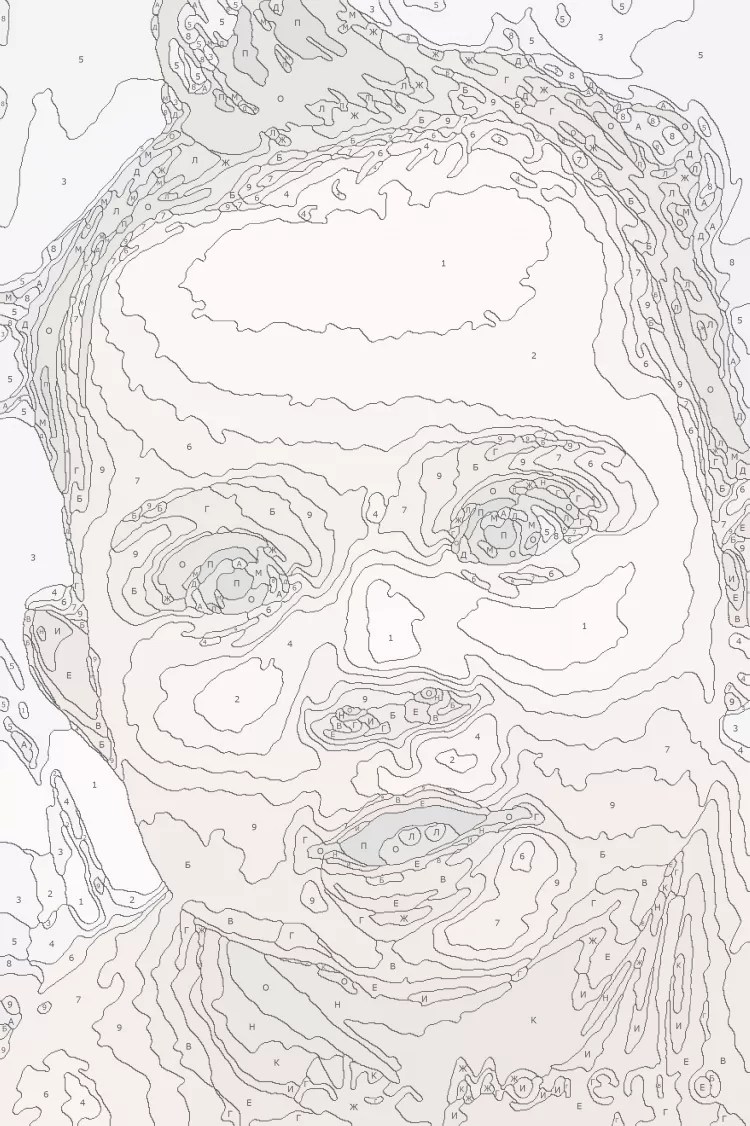
С помощью «Раскраски» можно создавать настоящие полноценные картины по номерам из любых фотографий или изображений! Программа представлена в нескольких версиях, поэтому её возможности удовлетворят как простых пользователей, которые с компьютером «на Вы», так и производителей картин по номерам, которым нужен мощный софт для создания профессиональных наборов (собственно, многие производители как раз и используют «Раскраску» в версии «для производства»).
Итак. В несколько абзацев расскажу, как с помощью «Раскраски» можно быстро и легко создать полноценную картину по номерам из любой фотографии, а затем кратенько опишу специальные возможности программы, предоставляемые в версиях для производителей.
Renyxa программа для создания браслетов дружбы
Интересная программа для создания браслетов дружбы. Вы можете сами придумать и нарисовать в этой программе дизайн браслета дружбы. Программа очень простая. После установки создаем новый файл, указываем количество нитей браслет а и количество рядов. Затем подбираем цвета нити и набираем в каждом ряду правые и левые узлы согласно задуманному узору. Узлы плетения набираются простыми кликами мыши. Обычный узел для плетения браслетов дружбы делается с помощью одно клика по левой клавише мыши. Еще один клик изменит направление нити. Узлы в технике фриволите часто применяются в плетении браслетов. Поэтому эти узлы также можно отразить на схеме дважды кликнув по нитям. Дальше вы можете сохранить и распечатать схему браслета дружбы.
Достоинства живописи по цифрам
Управление кистью для точного рисования до краев или конкретной точки – это важный навык, который должен развивать каждый начинающий художник. В наборах она обычно маленькая, чтобы вы могли рисовать мельчайшие фигуры на картине. Просто следуйте схеме, и вы будете поражены тем, что вы можете создать. В процессе работы может оказаться, что у некоторых фигур есть два числа, а не только одно. Это указывает на то, что нужно смешать два цвета вместе. Польза в том, что вы научитесь делить краску на равные порции, чтобы создать подходящий цвет.
Но не погружайте кисть из одного контейнера с краской в другой, так как тогда цвета загрязнятся. Смешайте большое количество на непористой поверхности, а затем закрасьте нужную область. Если вы попытаетесь смешать два цвета на самой картинке, то может получиться слишком много краски, которая выйдет через края фигуры.

Дополнительные возможности «Раскраски» для производителей картин по номерам
«Раскраска» используется не только простыми людьми для создания сюжетов по собственным фотографиям, но и множеством предприятий. Для них у HobbyLine есть отдельные предложения, вот некоторые из них:
- Возможность интеграции своей расширенной неограниченной палитры цветов для создания сюжетов именно из своих красок.
- Возможность подключения режима «Без изменения» — когда «Раскраска» никак не изменяет загружаемые в неё макеты, а только рисует контуры и проставляет в них обозначения.
- Возможность подключения сохранения в векторном формате — для увеличения чёткости печати.
Ну что ж, таков базовый экскурс в программу «Раскраска», которая позволит лююююбую Вашу фотографию или любимую картинку превратить в полноценную настоящую картину по номерам!
Заходите, изучайте, скачивайте, пробуйте, радуйтесь!
P.S.: связаться с разработчиками программы и задать вопрос можно практически 24/7 по бесплатному телефону 8-800-222-30-89 , электронной почте ProgrammaRaskraska@gmail.com или с помощью онлайн-консультанта на сайте программы.
Привет, %username%!
В посте я укажу на бесплатный инструмент, позволяющий превратить произвольное изображение в схему для набора по номерам.
Где-то год назад я открыл для себя картины по номерам. Если кратко, то картины по номерам — это набор, состоящий из напечатанной на холсте схемы изображения, набора красок и кистей.
И я задался вопросом, насколько сложно сделать свой набор по номерам. Оказалось уже существуют готовые программы, позволяющие преобразовать произвольное изображение в набор по номерам, но у них был ФАТАЛЬНЫЙ недостаток. И я решил упороться и сделать свой аналог генератора картин по номерам из произвольных изображений с покером и куртизантками.
Задача оказалось не сильно тривиальной, времени на ее реализацию потратил раз в 5 больше, чем ожидал, решение на текущий момент не сильно стабильное, однако в бета-тест для получения обратной связи переводить уже можно.
Картина в шапке получена в автоматизированном режиме из следующего изображения:
Сгенерированная схема содержит менее 280 регионов.
Ну и для затравки последовательность преобразований над изображением в процессе получения схемы изображения по номерам:
1. Исходное изображение
2. Изображение из 16 цветов
3. Убираем мелкие регионы
4. Возвращаем утерянные детали
5. Получаем схему набора по номерам
Сервис доступен по адресу http://mozzz.art
- https://www.livemaster.ru/topic/2086913-kak-sdelat-kartinu-po-nomeram-iz-svoej-fotografii-chast-1
- http://nacrestike.ru/master-klassy-po-rukodeliyu/raznye-vidy-rukodeliya/programma-raskraska-kak-bystro-sozdat-kartinu-po-nomeram-iz-lyubogo-foto
- https://pikabu.ru/story/kartinyi_po_nomeram_svoimi_rukami_5945044
Программы для создания картин по номерам
Этот пост был написан несколько лет назад, когда я только начинала делать картины по номерам. Сейчас я занимаюсь ими профессионально. И я хочу поделиться своими знаниями с теми, кто так же как я несколько лет назад ищет — как сделать картины по номерам своими руками.
Несколько лет я делала трассировку в иллюстраторе и расставляла цифры в ручную. Это очень трудоемкий процесс, да. И вот недавно мучениям пришел конец
Чтобы наглядно показать, как выглядит результат — вот несколько скриншотов с той же фотографией, с которой я проверяла все остальные программы:
Поделиться
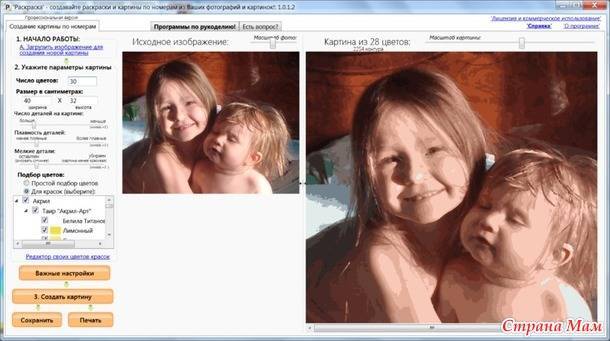


На первом скрине — можно посмотреть заданные настройки. Их достаточно — количество цветов, плавность контуров, больше — меньше деталей, наличие — отсутствие мелких деталей (кто трассировал в иллюстраторе — знает, как бесят эти ненужные мелкие пятнышки по всей картине), еще — схема может быть просто черно-белой, а может быть цветной, т. е. с полупрозрачной заливкой. На втором — раскладка по цветам, на третьем — сама схема. Пролистайте вниз и сравните с остальными программами. В общем, описывать это все долго, лучше скачайте и поиграйтесь сами с настройками. Так же в сети есть другие обзоры программы, и видеообзор, поэтому все подробно не буду расписывать.
Да, не все так радужно, конечно, есть и трудности. Расскажу про свои. Бывает, мне заказывают картину по фотографии с телефона, сделанной ночью. Схема будет ужасная, цвета будут ужасные! И никакой другой программой не вытащить ее!
Ссылку по правилам давать нельзя, но вы легко найдете ее по запросу в гугле ПРОГРАММА «РАСКРАСКА» А меня можно найти по запросу СуперПикассо
Ну а ниже оригинальный старый пост с обзором других программ: _______________
Моя свекровь обожает раскрашивать картины по номерам. И однажды я посмотрела на её очередной шедевр и подумала — ну это же очень просто! В фотошопе разбить по цветам, выделить контуры, расставить цифры, подобрать краски. Я купила холст, краски и стала вникать.
Все оказалось далеко не просто )) Но вполне реализуемо.
В один из этапов своего творческого поиска я польстилась мыслью, что есть такая программа, которая сделает все за меня. Ну что ж, так и есть, причем, программ немало даже.
1. Stoik Color by Number
Можно скачать и месяц пользоваться бесплатно. Минус — ты можешь только посмотреть, как оно, но ни распечатать, ни сохранить из бесплатной версии не получится. Пейзажи ваять вполне можно, но без мелких деталей. Настраивается только количество цветов, детализация — нет. Портреты получаются страшненько
Создание картины по номерам с помощью «Раскраски»
1. Загрузите в программу исходное изображение или фотографию. Для этого просто нажмите на «Загрузить исходное изображение» в левом-верхнем углу главного окна программы и выберите нужный файл на Вашем компьютере.
Так выглядит главное окно «Раскраски» после загрузки исходного фото
«Раскраска» — блок самых важных настроек будущей картины по номерам
1. Либо «Простой подбор цветов» — тогда программа попробует подобрать ближайшие цвета к цветам исходного изображения, и Вам самим придётся искать в магазине похожие краски или намешивать из других.
2. Либо «Для красок» — это очень удобный вариант с подбором цветов под реальные краски реальных производителей! Вам надо указать программе, под каких производителей подбирать цвета. Можете выбрать акрил и/или гуашь от одного или сразу всех производителей, доступных в программе: «Невская палитра», «Olki», «Таир». Говоря попросту — при влкючении этой настройки Вам не надо будет заморачиваться ни с подбором красок, ни с их смешением — программа сама напишет, какие конкректно краски каких производителей купить. Кстати, все эти краски есть почти в любом канцелярском/хобби-магазине.
3. И третий вариант — «Для красок с подбором пропорций смешения». Похож на прошлый «для красок» с тем отличием, что программа сможет подобрать цвета более близко к исходному изображению, но Вам придётся помучаться со смешиванием по пропорциям. Конечно, «Раскраска» укажет, какие краски в каких пропорциях надо смешать, но надо помнить, что это только программный расчёт «основы», а на деле всегда приходится домешивать краски «на глаз» для получения точных оттенков.
3. При необходимости — укажите дополнительные настройки. Если Вы нажмёте кнопку «Важные настройки» — перед Вами появится окошко с множеством дополнительных, не очень важных, настроек. Например, Вы можете выбрать яркость для контуров и обозначений картины по номерам, яркость красок, которыми будут заливаться контуры (или не заливаться вообще), можете настроить способ обозначения красок в контурной схеме картины (например — только цифры, или только буквы, и ещё разные варианты) и разные другие не очень важные параметры.
4. Создайте картину по номерам. Точнее было бы назвать этот пункт «создайте макет», ну да ладно. Жмём кнопку «Создать», ждём несколько секунд и любуемся появившимся в правой части окна программы макетом будущей картины. Говоря попросту — именно так будет выглядеть то, что Вы в итоге нарисуете! Нравится? Отлично, переходим к пункту «5. Сохраните…» (см.ниже). Не нравится? Выход есть — меняем главные настройки создания картины (см.выше — число цветов/размер/детализация) и пересоздаём картину с разными настройками до тех пор, пока не получим радующий нашу душу результат. И — к пункту 5:
Интерфейс Раскраски после создания картины по номерам
5. Сохраните созданную картину по номерам — что получите? Та-дааам! Самый интригующий момент: макет картины по номерам уже создан, жмём внизу главного окна кнопку «Сохранить», выбираем пустую папку для сохранения, ждём несколько секунд и, — урааа!, — любуемся полностью готовым набором картины по номерам из нашей фотографии (разве что красок на столе нет)!
а
Сама контурная схема картины по номерам — это самое важное! Что тут объяснять? Если Вы знакомы с картинами по номерам, то понимаете, что из-за этой схемы с контурами и обозначениями и весь сыр-бор… «Раскраска» любезно расставит обозначения цветов в нужные места контуров, для длинных или больших контуров — продублирует обозначения по-нескольку раз, чтобы Ваши глазки не уставали их искать. Если контуры небольшие — программа постарается вписать в них обозначения так, чтобы они не «наезжали» на контур и не было мешанины
Одним словом — красота!
Картина по номерам — сама контурная схема с обозначениями
б. Карта цветов. Этот файл Вам нужен, чтобы приобрести готовые краски или намешать их самостоятельно, в зависимости от выбранного способа подбора цветов при создании картины по номерам. Соответственно, файл «Карта цветов» будет выглядеть по-разному для каждого способа подбора. В примере — вид файла для случая, когда стоит подбор как раз с указанием пропорций смешивания. Указан весь набор исходных красок (с названиями, по которыми их можно купить в магазине) и все пропорции для получения нужных оттенков. Это не самый простой вариант, зато результат самый красивый
в. Вид Вашей будущей картины. По сути, это не особо полезный для работы файл (разве что иногда подсматривать в него для удобства при рисовании), но зато он греет душу, когда смотришь и понимаешь, какую классную штуку я скоро сделаю
Вид будущей картины!
Подрамник для картины по номерам своими руками: пошаговая инструкция
После этого можно приступать к натяжке, перед ней изнанку можно слегка смочить. Первую скобу крепят в центр одной из длинных сторон. Затем натягивают холст с другой стороны как можно туже, но не так, чтобы порвать, и крепят так же с другой. Иногда может понадобиться молоток, чтобы вогнать скобу в холст поглубже. По центру должна появиться натянутая полоса. Затем то же самое повторяют с оставшимися сторонами. Далее скобки ставят по бокам одной из сторон, потом – другой, чтобы получилось равномерное натяжение. Углы при этом оставляют свободными, не доходя до них примерно 5 см, чтобы холст в них можно было заправить внутрь и аккуратно закрепить.
После того, как все будет готово, его следует смочить с обратной стороны, чтобы после высыхания он распрямился. Если не получилось ровно натянуть картину с первого раза, ее можно смочить еще раз и, убрав часть скоб, исправить недостатки. После этого – начинайте рисовать свое личное произведение искусства. Теперь вы знаете, как сделать картины по номерам своими руками.
Программа “Раскраска” создаст полноценные схемы раскрасок (и картин) по номерам из любых Ваших фотографий и изображений. Просто загрузите в программу исходную картинку, создайте схему раскраски, распечатайте её, купите в магазине нужные краски – и вперёд, за кисть!
При желании, Вы можете добавить в программу имеющиеся у Вас краски, и “Раскраска” сама подскажет, какие краски в каких пропорциях нужно смешать для получения нужных оттенков – для каждой Вашей раскраски!
Мы действительно смогли создать уникальную программу, аналогов которой нет в мире! 🙂 Пара кликов – и Вы можете создать картину по номерам из любой любимой фотографии.
Вы можете даже задать уровень сложности создаваемой картины – выставите три параметра (число деталей, плавность деталей, наличие мелких деталей) и получите либо симпатичную и простую в рисовании картину, либо красивый и изобилующий деталями шедевр, но сложный для рисования. Вам выбирать!
Пара слов о программе, или почему стоит попробовать “Раскраску” прямо сейчас:
- Программа создаст для Вас полноценные схемы картин по номерам из любого изображения. Вы сможете нарисовать сюжет по любимой фотографии или портрет в подарок близкому человеку.
- Программа выполнена полностью на русском языке.
- Вы можете настроить уровень сложности (и детализации) создаваемой картины.
- “Раскраска” подберёт к картине нужные оттенки и укажет, какие из Ваших красок в каких пропорциях смешать для получения этого оттенка. Или просто создаст раскраску под Ваши краски, без смешивания – как Вы захотите!
- Установка программы выполняется в один клик – надо просто запустить файл-установщик.
- Постоянная техническая поддержка по телефону (в рабочее время) и круглосуточная – по e-mail.
- Мы периодически выпускаем обновления программы с улучшениями и доработками. При этом все программы на компьютерах покупателей обновляются автоматически (при подключенном интернете).
И да, Вы можете бесплатно попробовать демо-версию программы, но имейте ввиду, что на то она и демо-версия, что полноценной картины по номерам в ней не создать (но все возможности программы станут ясны). Для тех, кто сомневается в качестве нашей программы, – в течение 14 дней после покупки Вы можете вернуть деньги, без объяснения причин (просто напишите нам).
Мы правда очень старались и, вроде бы, нам удалось разработать по-настоящему классную и уникальную программу. Надеюсь, что Вам она принесёт много положительных эмоций! Теперь Вы сможете рисовать то, что действительно хотите!
Скриншоты
С помощью «Раскраски» можно создавать настоящие полноценные картины по номерам из любых фотографий или изображений! Программа представлена в нескольких версиях, поэтому её возможности удовлетворят как простых пользователей, которые с компьютером «на Вы», так и производителей картин по номерам, которым нужен мощный софт для создания профессиональных наборов (собственно, многие производители как раз и используют «Раскраску» в версии «для производства»).
Итак. В несколько абзацев расскажу, как с помощью «Раскраски» можно быстро и легко создать полноценную картину по номерам из любой фотографии, а затем кратенько опишу специальные возможности программы, предоставляемые в версиях для производителей.
На пути к своей мечте
Здравствуйте. Меня зовут Юлия, мне 27 лет, проживаю в Екатеринбурге. У меня есть любимый муж и две дочки. Я всегда была творческим человеком и любила рукодельничать. Как-то в поисках нового увлечения получилось по чистой случайности открыть для себя картины по номерам. Меня они настолько увлекли, что хотелось делиться своим вдохновением с окружающими. Я подсадила на картины свою маму, сестру, тётю, бабушку. В итоге два года назад я решила уволиться со своего основного места работы, причем уволиться в никуда.

Когда начинаешь заниматься любимым делом, появляется огромное желание развиваться в этом направлении.
Первые трудности
В самом начале своего пути продавала картины популярных производителей, закупая минимальные партии у оптовых поставщиков и реализуя их в своей группе в “ВКонтакте”. Потом на меня вышел частный производитель из Самары с предложением сотрудничать. Тогда я начала предлагать клиентам возможность делать картины по номерам по любой фотографии и картинке. Заказы были, людям нравилась такая возможность.
Несколько раз в интернете мне попадался на глаза сайт, на котором продавали франшизу на изготовление картин по номерам. На ее покупку требовалось вложить порядка 100 000 руб. В эту стоимость входили комплектующие для картин: краски, кисточки, холсты, коробки. Мы с мужем решили, что подрамники попробуем изготавливать сами, поэтому закупили только оборудование и комплектующие. На этом же сайте предлагалось изготавливать картины с помощью их сервера, при этом за каждую сохраненную картину необходимо было платить по 100 руб. Чтобы минимизировать траты, начала искать альтернативные варианты. Так, удалось найти программу «Раскраска», после чего я пообщалась с разработчиками и поняла, что ее функционал больше устраивает, ведь там была возможность вносить изменения в само изображение.
В прошлом году ко мне обратилась одноклассница с просьбой напечатать большую раскраску для дочки подруги. Это натолкнуло меня на идею сделать свои раскраски. “Раскраски” для взрослых у меня уже были, можно было теперь подумать и о детках. Для этого я изучила вопрос их производства — выбор бумаги, чтобы не промокала от фломастеров и не пачкала обои если ее повесят на стену, упаковку, выбор фломастеров и карандашей (чтобы были удобны и безопасны для деток), нашла иллюстраторов и запустила раскраски. Сейчас у меня 7 сюжетов, которые будут интересны мальчикам и девочкам разных возрастов.
Как натянуть холст и собрать подрамник?
После создания схемы и подбора красок возникает новая проблема – как перенести схему на материал и сделать из нее картину. Для этого проще всего обратиться в специализированные фирмы, занимающиеся печатью на холстах в вашем городе. Возможно, там же и будет услуга по натяжке его на подрамник. В противном случае сделать это придется самостоятельно. Для этого понадобится сам подрамник. Он может быть разобранным, тогда перед работой детали следует соединить.
Подрамник для картины по номерам своими руками иногда делают и самостоятельно, используя деревянные планки. Для натяжки на него холста понадобятся мебельный степлер со скобками, карандаш, пульверизатор для увлажнения холста и молоточек. Сначала нужно положить на картину лицевой стороной и разгладить руками. Затем сверху поместить подрамник и отметить границы холста карандашом.
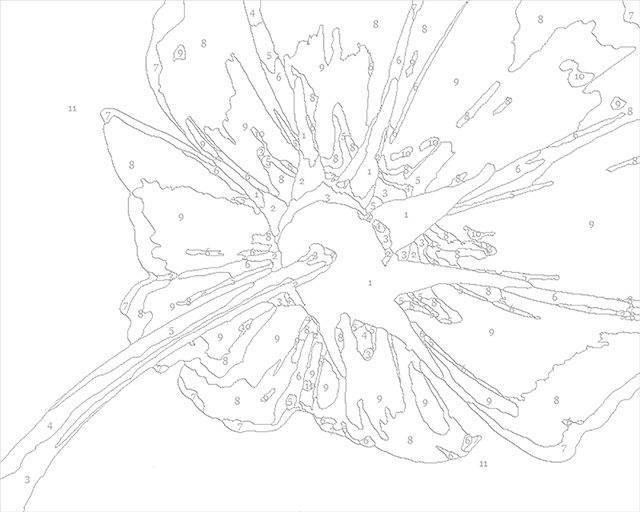
Где распечатать? Где купить краски?
Распечатать полученную картину по номерам можно в любом фотомастерской (где раньше печатали обычные фотографии), типографии, да и даже на домашнем принтера с печатью на плотном ватмане. Главное — чтобы печать производили на плотном материале (холст, картон, ватман — приобрести можно также в местах печати) и сам материал позволял качественно печатать на нём. Впрочем, обычно, это не представляет трудностей.
По поводу красок — я выше указывал, но повторюсь — если вы созадёте картину под цвета производителей, включенных в программу, — то краски эти можно приобрести практически в любом хобби или канцелярском магазине. Они очень распространены.
Состав набора для рисования по номерам
Картины для раскрашивания можно найти практически в любом магазине рукоделия. Набор «Живопись по номерам» будет включать в себя кисть, маленькие баночки с краской любого необходимого количества цветов и схему рисунка, напечатанную на холсте или картонном основании. Вам может показаться, что в нем мало краски. Но ее должно быть достаточно для завершения картины.
Каждый набор содержит определенный тип краски, наиболее распространены акриловые и масляные, но бывают варианты с акварелью и карандашами. И все же последний вариант устраивает немногих, ведь рисование по номерам — отличное упражнение в управлении кистью. В этом случае вы точно знаете, куда должна идти краска, и можете полностью сосредоточиться на ее нанесении.
Заключение
Я вам желаю заняться творчеством и начать рисовать картины по номерам. Незаметно вас “затянет”, и вы создадите множество шедевров для себя и своих близких и любимых людей, одаривая их своими картинами. От этого занятия несомненная польза для любого человека.
Я выяснила и убедилась на своём примере, что скрупулезное прорисовывание мелких фрагментов тренирует мелкую моторику.
Когда начинаешь рисовать, очень вовлекаешься в процесс, отключаешься от суеты, реально отстраняешься от проблем. Я даже как-то со стороны на себя взглянула, да, думаю, с меня хоть с самой картину пиши, как я с кисточкой склонилась над картиной, чуть ли не с высунутым языком от старания, Ван Гог нервно курит в сторонке))
